windows无法访问指定设备路径或文件解决方案!产生这个错误是因为你的系统分区采用ntfs分区格式,并且没有设置管理员权限。
解决办法:
1、查看c盘属性,切换到"安全"选项卡,然后点"添加",选择一个管理员账号,点"确定"。然后用这个管理员账号登陆即可(注销或重启电脑)。
2、系统有病毒,并且有可能被修改了文件关联.解决办法就是杀毒和恢复文件关联.网上有专门修复文件关联的软件,搜索一下就好。
3、系统中安装有安全软件,比如system safety monter软件。
4、关闭杀毒软件和防火墙试试看。
5、右键点击X盘(X代表磁盘分区,如D盘、E盘...),“属性”——“安全”——选择你当前登陆的用户名,如“Administrator”等,将“Administrator的权限”下面的“允许”项目全部打钩,确定。
另外还可以点击“添加”——“高级”——打开‘选择用户或组’对话框,——点选“立即查找”,将出现本机所有用户组,选择当前用户,“确定”,重复上面的步骤,“允许”项目全部打钩,再确定,应该就可以运行F盘所有的exe文件了。
还不行的话,右键点击X盘(X代表磁盘分区,如D盘、E盘...),“属性”——“安全”——;选择“组或用户名称”里当前的登陆用户名,点“高级”——“所有者”——“目前该项目的所有者”栏目会显示“S-1-5-21-147001333-1580818891-1708537768-500”这一串;点选‘名称’里的用户名,勾选“替换子容器及对象的所有者”,点“确定”,等系统把它替换好了,就可以无限制的打开分区的exe文件了!
附加说明:NTFS格式的硬盘如果没有安全选项
打开一个文件夹,点菜单栏-工具-选项-查看-把“使用简单文件共享(推荐)”前的勾取消-确定。就有“安全”选项卡了。
开始、运行cmd输入assoc .exe=exefile〔assoc 跟.exe 之间要有空格〕,重新建立关联,如果是中毒请杀完。
或者这个办法
1、进入系统盘windows文件夹,进入注册表所在的根目录。
2、右键单击regedit.exe,选择重命名。(最好在DOS下改名,用ren命令)
3、将文件后缀名“exe”改为“com”。
4、双击打开注册表。
找到HKEY_CLASSES_ROOT\exefile\shell\open\command双击默认键值。输入“%1%*”,点“确定”。
2000及XP系统下均可使用这个办法解决这种问题:
1、在 C: WINDOWS 下找到注册表编辑器 regedit.exe(蓝绿色图标)将.exe扩展名改成.com
(如果看不到扩展名就打开“我的电脑”→“工具”→“文件夹选项”→“查看”→下拉滚动条空选“隐藏已知文件类型的扩展名”。解决问题之后记得再把这个选项勾上,不然你以后会遇到你不知道的问题)
2、双击运行regedit.com
3、找到这个注册表分支[HKEY_CLASSES_ROOT exefile shell open command]
双击右侧的名称“默认”,将数值数据改为方括号中的内容["%1" %*]。关闭即可。
4、打开杀毒软件彻底查杀所有分区。
5、杀完毒之后将第一步中的regedit.com改回regedit.exe。
你可能会遇到这样的问题:在系统中,会存在一些带“锁”图标的文件夹,双击这些文件或文件夹时,会自动弹出提示:Windows无法访问指定设备、路径或文件。你可能没有合适的权限访问这个项目。从而导致一些程序、软件无法安装的情况发生,下面我们来介绍一下该提示的产生原因及解决方案,以及如何取消文件夹的“锁”图标:
对于"Windows无法访问指定设备、路径或文件。"的提示,一般有两种可能:
一、用户账户没有相应的权限,这种情况,我们只需要将用户名添加到权限组中即可。
二、这个文件夹并不是实际存在的目录,只是一个在Explorer中显示的指向图标,(如win7中Application Data这个目录)
通常来说出现这个提示,应该是由于没有权限所导致,按照以下步骤添加后就可以正常访问了:
首先,右键点击目标文件夹-属性-安全-编辑:

在弹出的选项框中,点击“添加”:
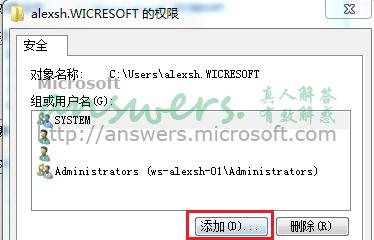
最后填入需要添加权限的用户名,“检查名称”,确定即可:
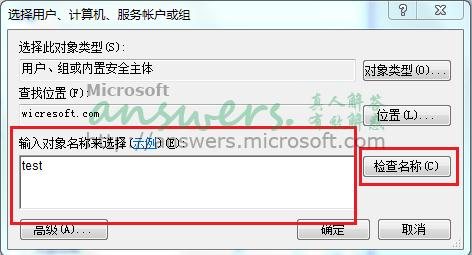
关于文件夹上的“锁”图标,我们可以通过以下方法进行取消:在“安全”选项中选择“高级”-->"权限" 中选择“更改权限”,勾选“包括可从该对象的父项继承的权限”。确定后就可看见小锁图标消失。



